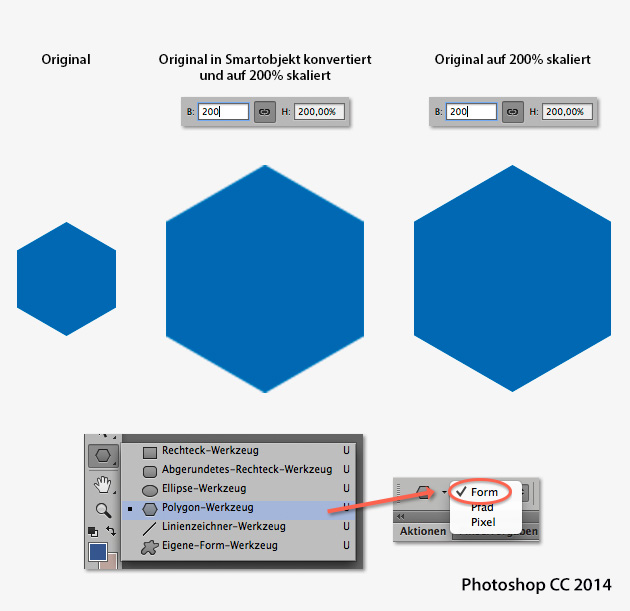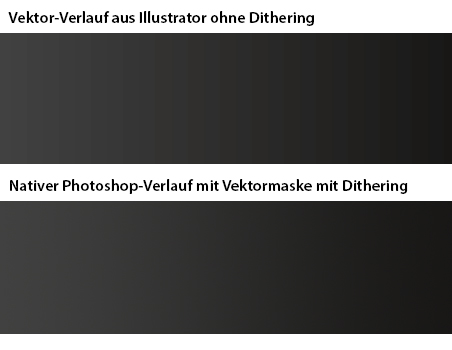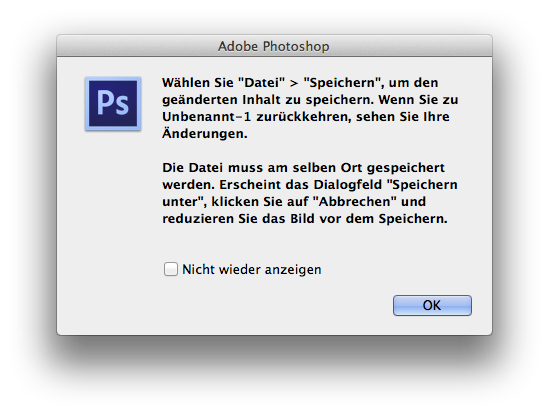1. Warum werden Smartfilter beim Transformieren eines Smartobjekts nicht mitskaliert?
Beim Transformieren eines Smartobjekts oder auch beim Ändern der Pixelmaße (Bild > Bildgröße… ) eines Dokuments werden Smartfilter nicht mitskaliert. D.h. ein Gaußscher Weichzeichner mit einem Radius von 10 Pixel hat auch nach dem Verdoppeln der Pixelmaße einen Radius von 10 Pixel. Konsequenterweise müsste sich dieser aber auch verdoppeln, um das optische Erscheinungsbild zu bewahren. Diese Problematik erlebe ich sehr häufig, ebenso wie die darauf folgende Frage, ob man das nicht irgendwo einstellen kann. Die Antwort lautet: Nein, kann man nicht. Und warum das so ist, hat Chris Cox im
Photoshop Forum erklärt:
Unfortunately we don't have visibility into the parameters of all the filters to scale them, nor a way to determine the limits of each filter to know if we may scale beyond the limits of the filter.
Was kann man nun machen? Wie immer führen viele Wege ans Ziel:
1. Alle Parameter manuell anpassen.
2. Das Bild auf eine Ebene reduzieren und dann skalieren.
3. Die Smartfilter rastern, danach skalieren.
4. Die Smartobjekte in Smartobjekte verpacken.
Und so weiter …
2. Wenn sich Smartobjekte nicht smart verhalten:
Werden Grafiken beispielsweise aus Illustrator in Photoshop als Smartobjekt platziert, hat man jederzeit die Möglichkeit, diese verlustfrei zu skalieren. Dieses Verhalten ist jedoch nicht auf Vektorobjekte übertragbar, die in Photoshop selbst entstanden sind. Mit »Vektorobjekte aus Photoshop« meine ich Objekte, die mittels eines der »Form-Werkzeuge« hergestellt wurden. Werden solche Ebenen nämlich in ein Smartobjekt konvertiert, rendert Photoshop sie immer in ihrer originalen Größe. Skaliert man dieses Smartobjekt später, entstehen dadurch die gleichen Probleme (hässliche Kanten, Unschärfe etc.) wie bei rein pixelbasierten Objekten. Skaliert man das Objekt, ohne dass es zuvor in ein Smartobjekt umgewandelt wurde, erhält man wesentlich bessere Ergebnisse, denn die Vektoren werden dabei korrekt und ohne Verluste transformiert. Die gleiche Problematik besteht übrigens auch bei Ebenen mit Vektormasken.
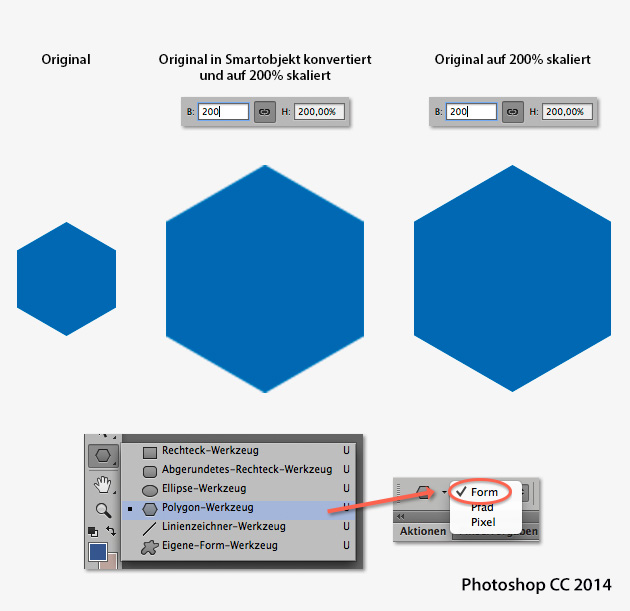
Ich mag hier gleich auf noch ein Hindernis eingehen: Grafiken, die als Smartobjekt aus Illustrator eingefügt werden, werden nicht gedithert. Eventuelle Verläufe sind somit stark benachteiligt gegenüber nativen Photoshop-Verläufen, die durch das Dithering das Banding sehr gut unterdrücken können.
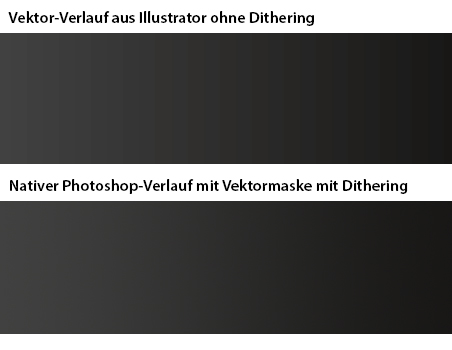
3. Mein Smartobjekt lässt sich nach der Bearbeitung nicht mehr speichern!
Ich erlebe es immer wieder, dass JPEGs in Photoshop-Dokumente als Smartobjekt platziert und anschließend bearbeitet werden. Dazu werden meist neue Pixel- oder Einstellungsebenen hinzugefügt. Typische Photoshop-Arbeit eben. Ist alles erledigt, wird das Dokument gespeichert, geschlossen und das Smartobjekt im übergeordneten Dokument automatisch aktualisiert. So die Theorie. Manchmal speichert Photoshop aber nicht einfach, sondern fragt zuerst wohin. Ab dann scheint das Konzept der Smartobjekte aber nicht mehr zu funktionieren. Denn eigentlich will man das Smartobjekt ja in das Photoshop-Dokument speichern, damit es aktualisiert werden kann.
Was geschieht hier? Die Erklärung ist simpel:
Photoshop erzeugt für jedes Smartobjekt eine eigene Datei. Wenn ein Smartobjekt mittels »In Smartobjekt konvertieren« erzeugt wird, entsteht eine PSB-Datei. Diese unterstützt Ebenen. Wird das Smartobjekt jedoch über das Platzieren eines JPEGs erzeugt, entsteht eben ein JPEG, welches keine Ebenen unterstützt. Werden dann aber, wie oben beschrieben, durch das Bearbeiten Ebenen hinzugefügt, muss Photoshop das Dokument neu speichern. Es liegt also einzig und allein am Dateiformat des Ursprungsbildes.
Die Lösung:
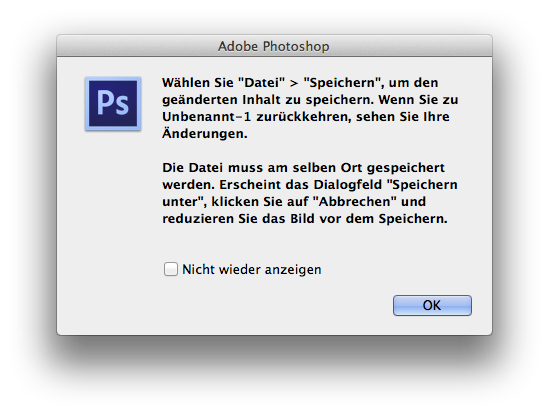
Eigentlich schlägt Photoshop schon beim Öffnen des Smartobjekts eine Lösung für dieses Problem vor. Komischerweise habe ich allerdings noch niemanden getroffen, der diese Meldung komplett gelesen hat. Schadet aber nicht, denn elegant ist dieser Vorschlag ohnehin nicht. Das Reduzieren der Ebenen auf nur eine Ebene macht einen der größten Vorteile des Smartobjekts – das non-destruktive Arbeiten – zunichte. Besser finde ich es, das anfangs platzierte Smartobjekt nochmals mittels Rechtsklick > In Smartobjekt konvertieren in ein »echtes« umzuwandeln.
Tags: Smartobjekt